
时间:2020-06-28 02:48:08 来源:www.win10xitong.com 作者:win10
win10系统对于大家来说都非常熟悉了,在使用的时候会遇到各种问题,就像win10怎么取消开机锁屏的情况。win10怎么取消开机锁屏这样的不常见的问题,还真把一些大神给弄懵了。身边没有人帮忙解决win10怎么取消开机锁屏的问题的话,只需要进行以下的简单设置:1、快捷键“win+r”打开运行输入“gpedit.msc”。2、进入后依次选择“计算机配置”“管理模板”“控制面板”“个性化”然后双击右侧的“不显示锁屏”就可以很轻松的处理了。要是你还没有解决,那接下来就一起来看看具体的win10怎么取消开机锁屏的详尽解决举措。
如何关闭win10开机锁屏界面的步骤:
1、快捷键“win+r”打开运行输入“gpedit.msc”。
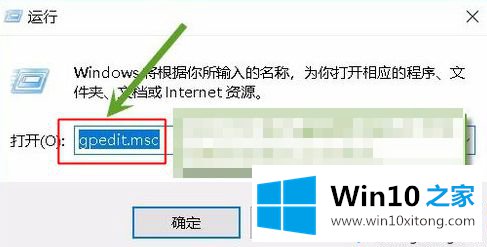
2、进入后依次选择“计算机配置”“管理模板”“控制面板”“个性化”然后双击右侧的“不显示锁屏”。
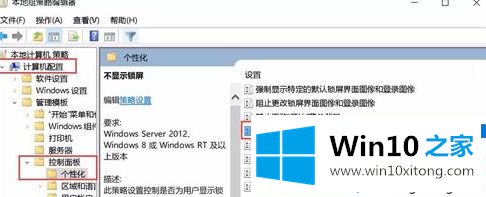
3、点击“已启用”确定即可。
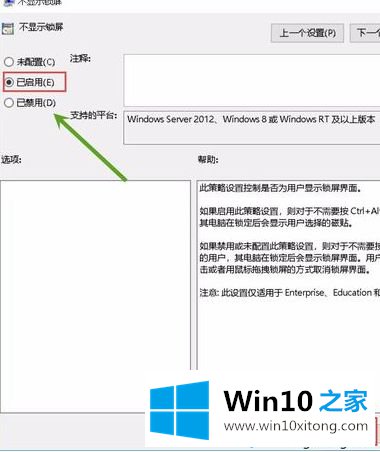
以上就是如何关闭win10开机锁屏界面的方法步骤,有需要的用户可以按照上述步骤设置,希望可以帮助到你。
如果你也遇到win10怎么取消开机锁屏的问题,今天小编就非常详细的给你说了,如果你还有其他的问题需要小编帮助,可以告诉小编。你对本站的支持,我们非常感谢。